Файлы ISO — это то, как пользователи обычно устанавливают операционную систему, которая не поставляется в форме диска. Это формат, который можно легко прочитать как в Windows, так и в Linux, хотя большинство пользователей знают, как работать с файлом ISO, только если он у них уже есть. Большинство пользователей понятия не имеют, как сделать ISO, записать их, как они работают и т. Д. Именно из-за этого мы собираемся копнуть глубже и объяснить все, что нужно знать об образах ISO. Мы рассмотрим, как их создавать, как записывать на USB-накопители, а также на компакт-диски и DVD. Мы также рассмотрим, как смонтировать файл ISO в Linux для доступа к файлам внутри.
Создание файла ISO в Linux
Чтобы создать файл ISO в Linux, откройте терминал и используйте mkdir команда для создания каталога. Этот каталог важен, так как он будет основой файла ISO. Все, что вы хотите добавить в файл ISO, попадает в эту папку. В этом примере мы сделаем папку прямо в домашнем каталоге.
mkdir ~/iso-files
Отсюда используйте команду MV, чтобы поместить отдельные файлы и папки в каталог iso-файлов.
Программа для записи образа диска в Ubuntu 20.04 | RosaImageWriter
mv ~/Documents/file.a ~/iso-files mv ~/Downloads/file.b ~/iso-files mv -R ~/Home/Pictures/* ~/iso-files
Со всеми файлами и каталогами внутри исходной папки мы можем создать файл ISO. Это делается с помощью инструмента mkisofs.
Программы для Windows, мобильные приложения, игры — ВСЁ БЕСПЛАТНО, в нашем закрытом телеграмм канале — Подписывайтесь:)
mkisofs -o testiso.iso ~/iso-files
Бег mkisofs может занять некоторое время. Когда это будет сделано, на вашем ПК с Linux появится записываемый (и обновляемый) ISO-образ.
Монтирование ISO-файла в Linux
Файлы ISO широко используются, потому что это простой способ перенести большой объем данных из образа на загрузочный USB-накопитель, CD или DVD. Проблема в том, что из-за того, как создаются эти файлы, пользователи не могут просто «дважды щелкнуть» по ним и получить доступ к файлам внутри. Вместо этого, если вы хотите получить доступ к данным из ISO, вам необходимо «смонтировать» их, аналогично тому, как вы монтируете жесткий диск или USB-накопитель. Чтобы смонтировать файл ISO, откройте терминал и выполните следующие действия.
Шаг 1: создайте папку для ISO-файла для монтирования. Это важно, потому что, если ISO некуда будет идти, содержимое файла будет везде. Например, если вы установите testiso.iso в / home / username /, содержимое файлов будет везде в вашей домашней папке.
Вместо этого используйте mkdir команда для создания новой папки для монтирования.
mkdir ~/iso-mount
Шаг 2: После создания папки все, что осталось сделать, это смонтировать файл как петлевое устройство.
sudo mount -o loop testiso.iso ~/iso-mount
Имейте в виду, что из-за особенностей работы файлов ISO некоторые из них могут отказаться монтировать в Linux как «чтение / запись» и перейти в «режим только для чтения». Это связано с тем, что некоторые файлы ISO не позволяют пользователям изменять файлы на нем.
Linux — dd и pv. Запись и создание образов это просто!!
Чтобы размонтировать ISO из папки, выполните:
sudo umount ~/iso-mount
Запись файлов ISO на USB в Linux
Пользователям Linux доступно множество файлов образов дисков. Это связано с тем, что практически каждая операционная система Linux распространяет свой продукт в виде файла образа ISO. Чтобы использовать это изображение, вам нужно «сжечь его».
Если вы хотите загрузить его с USB-накопителя, вам необходимо «прошить» его на USB. Мигание означает, что программа сканирует содержимое изображения и перемещает его на USB.
Сделать это в Linux легко, и есть много способов сделать это. В этом руководстве мы рассмотрим два метода. Терминальный способ и способ GUI.
Терминальные инструкции
Подключите USB-накопитель и откройте терминал. Внутри терминала запустите lsblk команда. Эта команда выведет список всех установленных устройств хранения. Найдите / dev / sdX (замените X буквой, которую дает ему команда). Затем подключите его к этой команде, чтобы записать ISO-образ на USB-накопитель:
dd if=isofile.iso of=/dev/sdx bs=4m
Вы узнаете, что процесс перепрограммирования завершен, когда окно терминала позволит вам ввести еще раз.
Инструкции графического интерфейса
На данный момент лучший способ прошить файл ISO — это использовать Etcher. Это электронное приложение. Загрузите и извлеките его, затем щелкните правой кнопкой мыши файл AppImage, чтобы запустить его. Он попросит сделать ярлык. Щелкните «да».
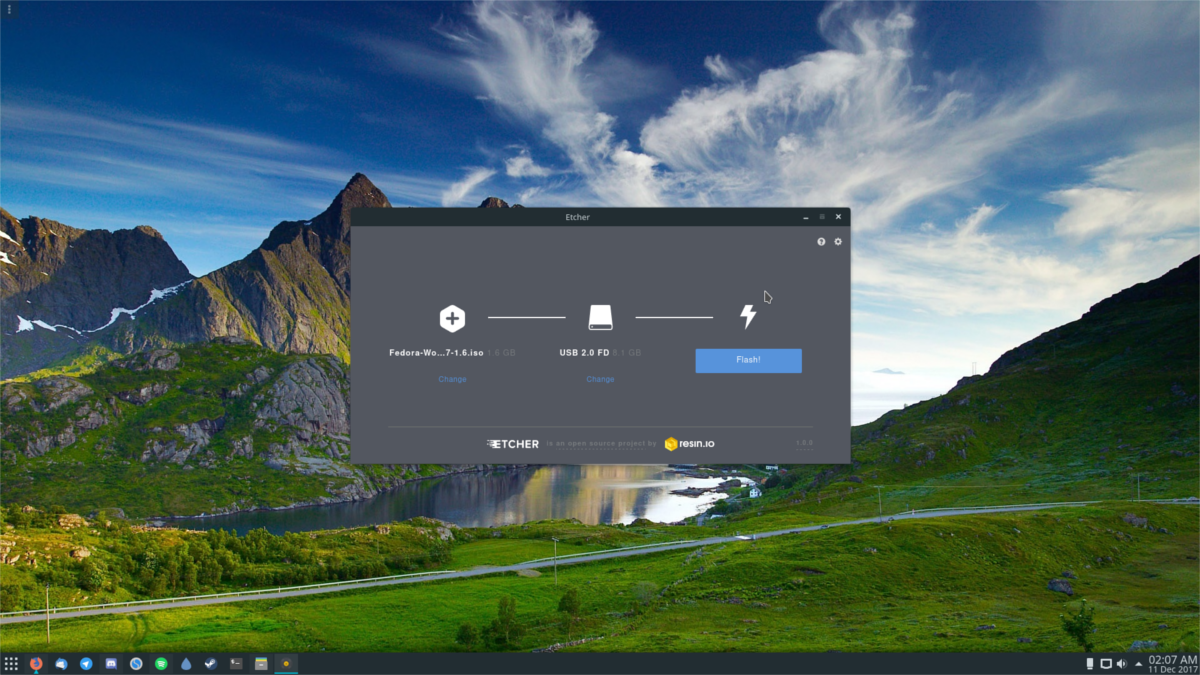
Когда Etcher откроется, вставьте USB-накопитель в ПК. Затем перейдите к шагу 2, найдите файл ISO, который хотите прошить, и нажмите «Flash!» начать.
Запись файлов ISO на DVD и CD в Linux
Большинство настольных сред по-прежнему оснащены записывающим устройством DVD, но не все. Если вы используете KDE Plasma, у вас есть K3B. Использовать Gnome? Brasero — это тот инструмент, который нужно использовать. XFCE? Попробуйте XfBurn.
На что-нибудь еще? У вас может не быть прожигающего инструмента. В этом случае установите либо Brasero, K3b или Xfburn поскольку все они работают очень хорошо.
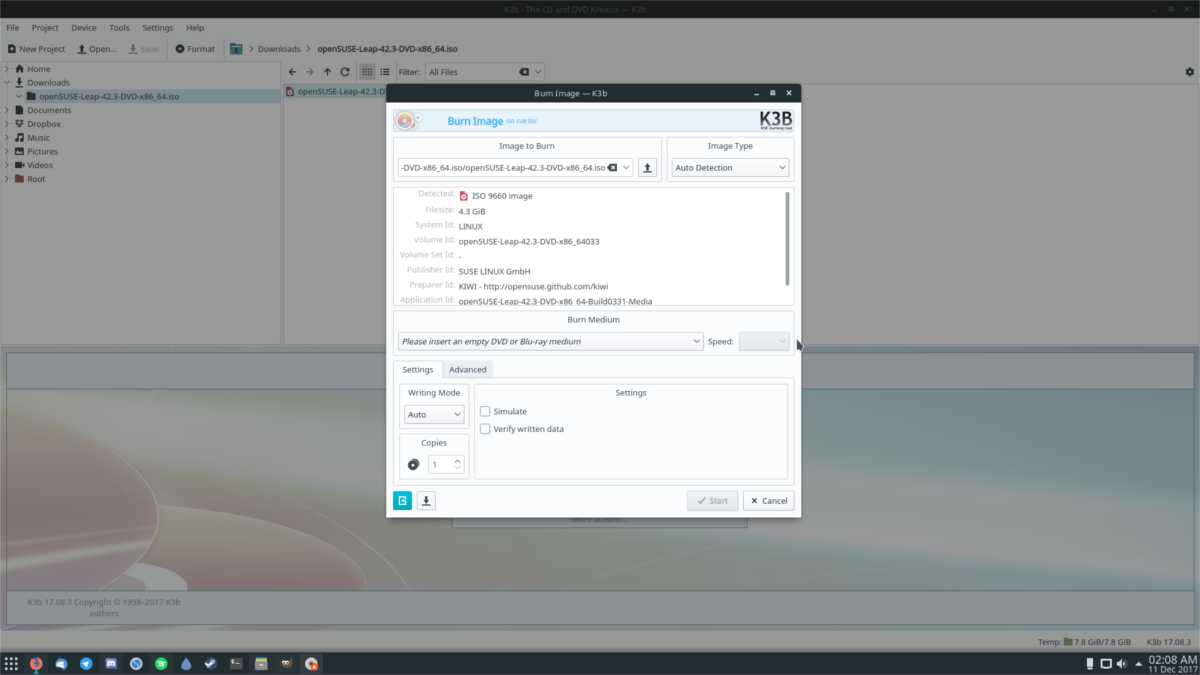
Чтобы записать CD или DVD в Linux, выполните следующие действия.
Шаг 1: Вставьте чистый диск в дисковод и закройте его.
Шаг 2: Откройте программное обеспечение для записи дисков.
Шаг 3: Используйте инструмент записи, чтобы найти файл ISO, который вы хотите записать. Либо найдите ISO-образ в файловом менеджере, щелкните его правой кнопкой мыши и выберите параметр, чтобы открыть его с помощью инструмента записи.
Шаг 4: Нажмите кнопку «записать» и дождитесь, пока программа запишет данные на диск.
Программы для Windows, мобильные приложения, игры — ВСЁ БЕСПЛАТНО, в нашем закрытом телеграмм канале — Подписывайтесь:)
Источник: myroad.club
Какой программой записать образ линукс на диск
Для того, чтобы использовать загруженный файл образа установочного диска дистрибутива формата ISO вам придется записать его на диск DVD особым образом. Если говорить конкретно, вам придется записать его как образ диска, а не как файл с расширением .iso.
Процесс записи файла образа установочного диска
Запись файла образа установочного диска в Microsoft Windows
В ОС Windows (во всех версиях) вы можете выполнить данное действие следующим образом:
Вы можете использовать вашу любимую программу для записи оптических дисков, но гораздо проще воспользоваться бесплатной утилитой для Windows под названием ImgBurn.
Эту утилиту можно скачать здесь.
Примечание: будьте внимательны в процессе установки утилиты, ведь по умолчанию вместе с ней может установиться большое количество ненужного рекламного мусора. Вам понадобится лишь сама утилита ImgBurn без дополнительных компонентов.
После окончания процесса установки утилиты ImgBurn вы можете использовать ее таким же образом, как показано на данной странице.
Примечание: постарайтесь записать диск DVD на низкой скорости, предпочтительно на скорости 4x. Таким образом вы значительно сократите вероятность некорректной записи образа на диск.
Запись файла образа установочного диска в Linux Mint
Лучшим приложением для записи дисков DVD из состава дистрибутива Linux Mint на данный момент является приложение Xfburn, так как предустановленное приложение Brasero является не самым надежным и нередко портит диски DVD. Xfburn, напротив, является очень надежным и простым в использовании приложением.
Это приложение можно установить следующим образом:
Откройте окно терминала (вы можете сделать это следующим образом).
Используйте команды копирования/вставки для переноса этой магической команды в окно терминала:
sudo apt-get install xfburn
Нажмите клавишу Enter. После соответствующего запроса введите свой пароль. Символы вашего пароля будут полностью невидимы, при их вводе не будут отображаться даже точки и это вполне нормально. После окончания ввода пароля снова нажмите клавишу Enter.
Вы можете запустить приложение Xfburn следующим образом:
Кнопка Меню — Звук и видео — Xfburn
Нажмите кнопку «Записать образ» для того, чтобы записать данные из файла образа установочного диска дистрибутива на оптический диск.
Проверка диска на наличие ошибок
Перед использованием диска DVD рекомендуется проверить его на наличие ошибок. Загрузите ваш компьютер с этого диска и нажмите клавишу «пробел» сразу же после появления аналогичного экрана загрузки:

После этого выберите пункт «Integrity check» в меню загрузки DVD. Пропускать данный этап как минимум неразумно!
Что дальше?
Закончили запись диска? Данное руководство поможет вам в процессе установки дистрибутива.
Источник: linux-faq.ru
Как записать линукс на диск?
Совершенно случайно обнаружил, что достаточно много людей волнует этот вопрос. Люди чаще всего записывают на диски музыку, фильмы и фото, а не дистрибутивы операционных систем и вполне очевидно, что они впадают в стопор от этой задачи.
Но на самом деле все просто, важно лишь понимать, что нельзя записывать iso образ операционной системы как обычный файл — такое я встречал не раз. А потом человек думает: а чего это у меня линукс не грузится с диска?
Как записать линукс на диск в windows?
Если у вас установлена виндовс, то для записи линукса на диск вам понадобиться программа типа Nero (скачайте Неро 9 по этой ссылке) или ей подобная.
Затем вам нужно перейти на вкладку ЗАПИСАТЬ ОБРАЗА и выбрать пункт — ОБРАЗ ДИСКА.

Теперь просто укажите путь к скачанному образу линукса и запустите запись. Все, через несколько минут линукс будет ПРАВИЛЬНО записан на диск.
Как записать linux на диск в линуксе?
В Убунту и ей подобных дистрибутивах есть отличная программа Brasero. Если она у вас не установлена, то установите ее командой:
sudo apt — get install brasero
После установки программы идем в ПРИЛОЖЕНИЯ — АУДИО И ВИДЕО и открываем программу ПРИЛОЖЕНИЕ ДЛЯ ЗАПИСИ ДИСКОВ BRASERO.

Далее выбираем самый нижний пункт ЗАПИСАТЬ ОБРАЗ и нажимаем на него. Вылетит вот такое окошко:

Нажимаем чтобы выбрать образ и после этого жмем кнопку СОЗДАТЬ ОБРАЗ. Все, запись пошла.
РЕКОМЕНДАЦИЯ: очень советую (в пункте СВОЙСТВА) не ставить максимальную скорость записи диска, так как чем больше скорость, чем больше вероятность ошибки. Поставьте по крайней мере среднюю скорость, вы куда-то спешите?
Открою вам ещё одну тайну: линукс можно записать на флешку, и не нужно тратить диск. Единственным исключением может быть случай, когда у вас ОЧЕНЬ старый компьютер и на нем нет загрузки с флешки. В таком случае я вам искренне сочувствую…
Ну а если вы любитель консоли, то прочитайте о том, как записать диск при помощи пары команд. Если у вас есть свои предпочтения программ для этой цели, то будет интересно о них узнать.
Источник: prostolinux.ru